Učíme se Apple ID na blokovaném iPhone
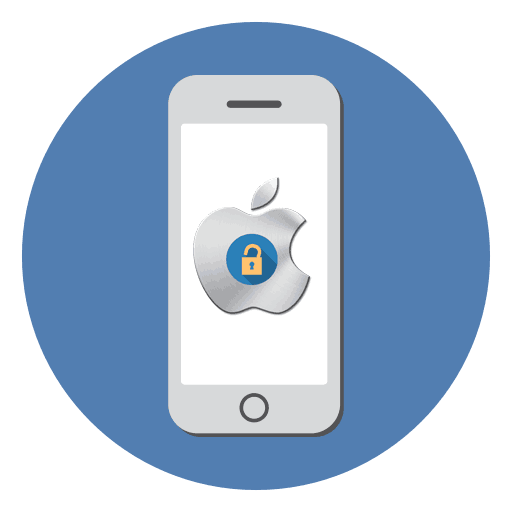
Když poprvé zapnete svůj iPhone a budete jej nadále používat, bude vždy použit váš účet Apple ID. Pro jeho zadání potřebujete znát uživatelské jméno a heslo. ID můžete zjistit nejen pomocí samotného zařízení, zejména pokud k němu nemáte přístup.
Obsah
Učíme se Apple ID na blokovaném iPhone
Přihlášení z účtu lze snadno nalézt v nastavení smartphonu a App Store. Situace je však komplikovaná, pokud je iPhone blokován a je k dispozici pouze počítač. ITunes a speciální zdroj na stránkách společnosti Apple nám zde pomohou.
Metoda 1: iTunes
Nejrychlejší a nejjednodušší způsob, který nevyžaduje žádné další informace o účtu. Jedinou podmínkou je, že jste se do programu v minulosti přihlásili a přihlašovací jméno a heslo jsou stále uloženy v paměti. Pro připojení zařízení a jeho synchronizaci s iTunes budete potřebovat USB kabel. Tato metoda nemusí fungovat, a když se přihlásíte do Aytüns, uživatel bude mít formulář pro zadání přihlašovacího jména a hesla. Může však také odrážet Apple ID.
- Otevřete v počítači aplikaci iTunes. Na horním panelu klikněte na položku Účet . V otevřeném menu je druhým řádkem uživatelské jméno společnosti Apple.
- Pokud takový řádek neexistuje, proveďte následující: přejděte na „Účet“ - „Zobrazit“ .
- Požadovaná data budou zobrazena v „Apple ID Overview“ .
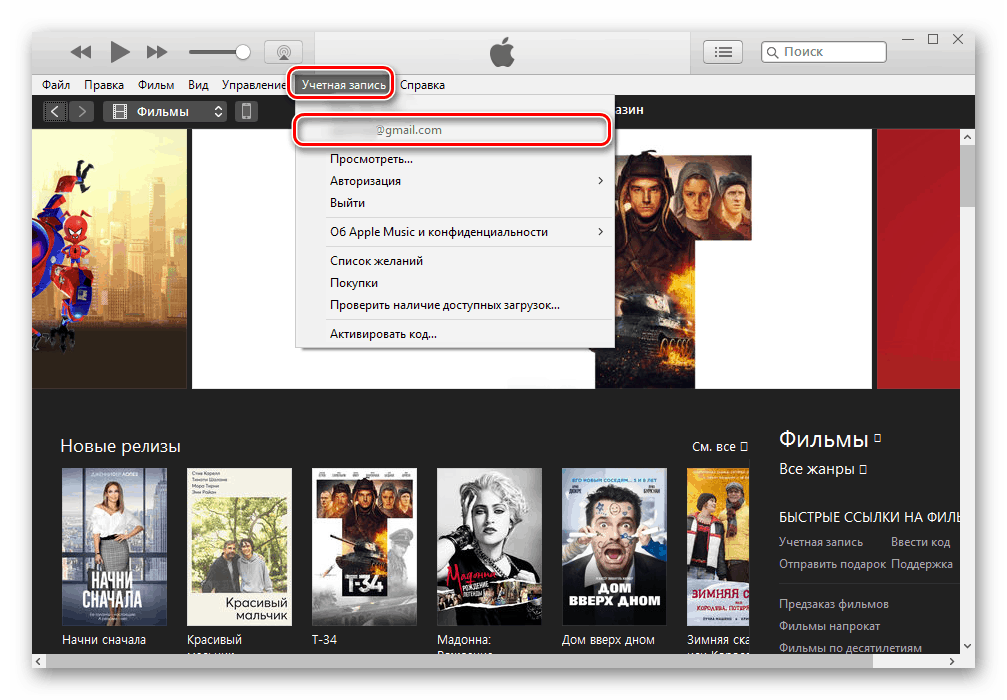
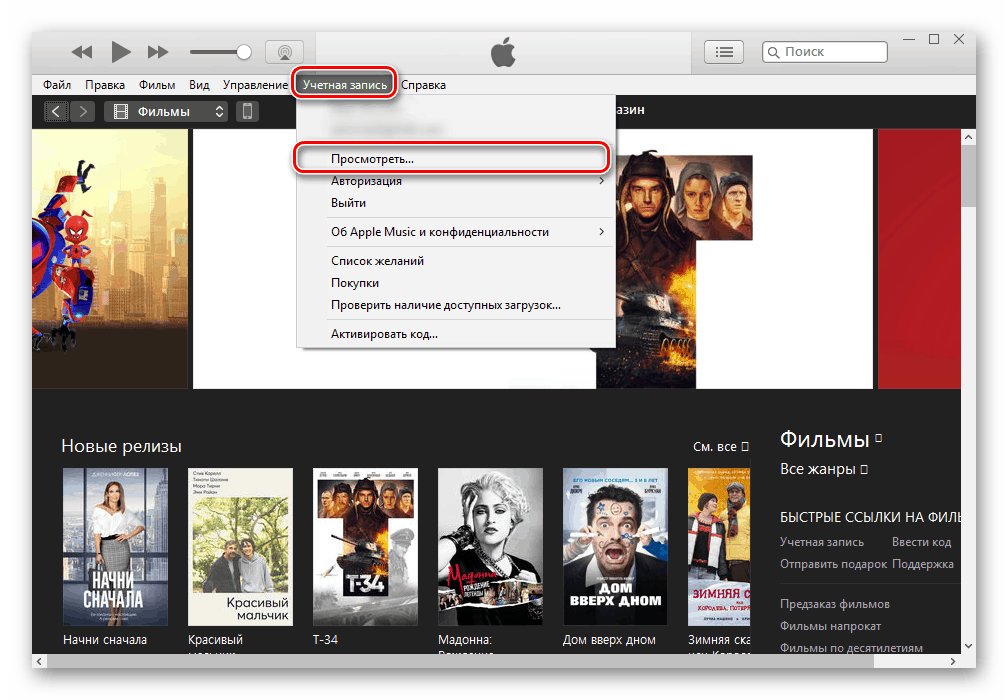
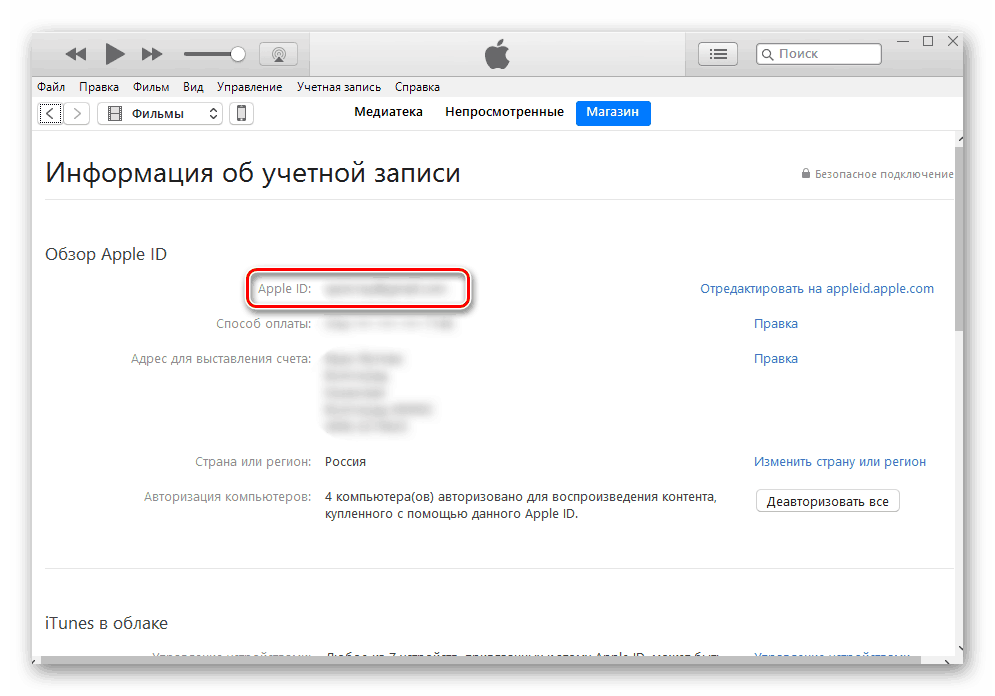
Vezměte prosím na vědomí, že dříve v iTunes existovala speciální sekce "Moje programy" , kde v informacích stažených aplikací bylo možné zjistit ID uživatele. V nové verzi Aytyuns tato funkce není k dispozici.
Metoda 2: Vyhledávací služba
Pokud bylo ID ztraceno nebo zapomenuto, může být obnoveno prostřednictvím speciální webové stránky. K tomu potřebujete znát další informace o vašem účtu: jméno, příjmení, e-mailová adresa, na kterou byl účet zaregistrován.
Otevřete formulář pro obnovení ID aplikace Apple ID
- Přejděte na <web, kde najdete ztracené Apple ID a zadejte požadované informace a e-mailovou adresu. Klikněte na tlačítko Pokračovat .
- Pokud byla data zadána správně, objeví se v okně, které se otevře, Apple ID a budete moci přejít na svůj účet.
- S chybně zadanými údaji bude uživatel vidět takový nápis na obrazovce, jak je vidět na obrázku níže. V tomto případě stojí za to si pamatovat osobní informace nebo jít na jiné způsoby, jak tento problém vyřešit.
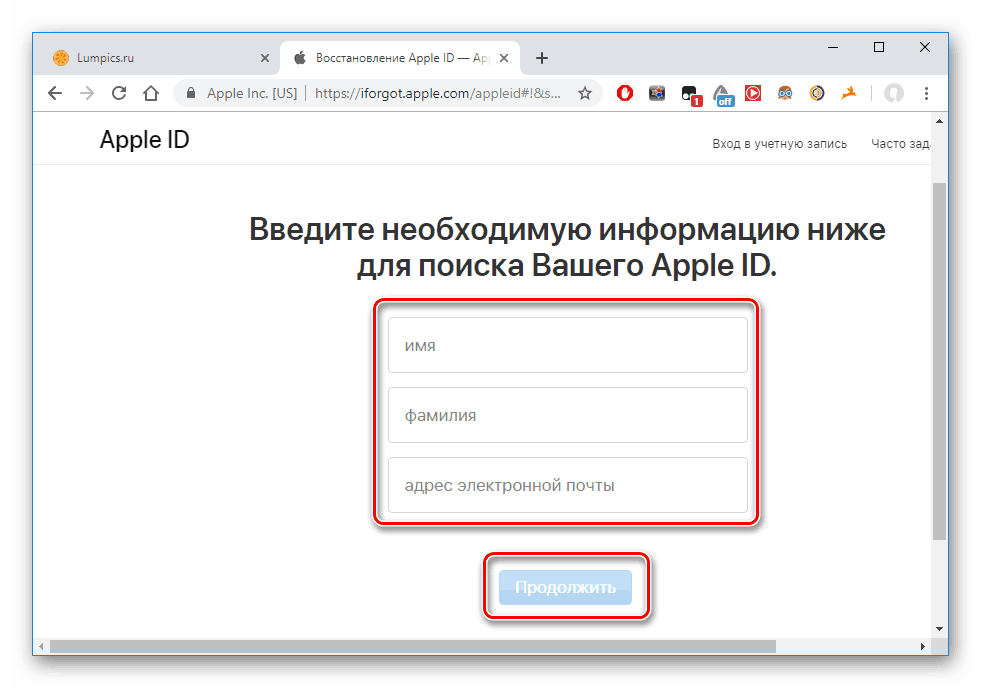
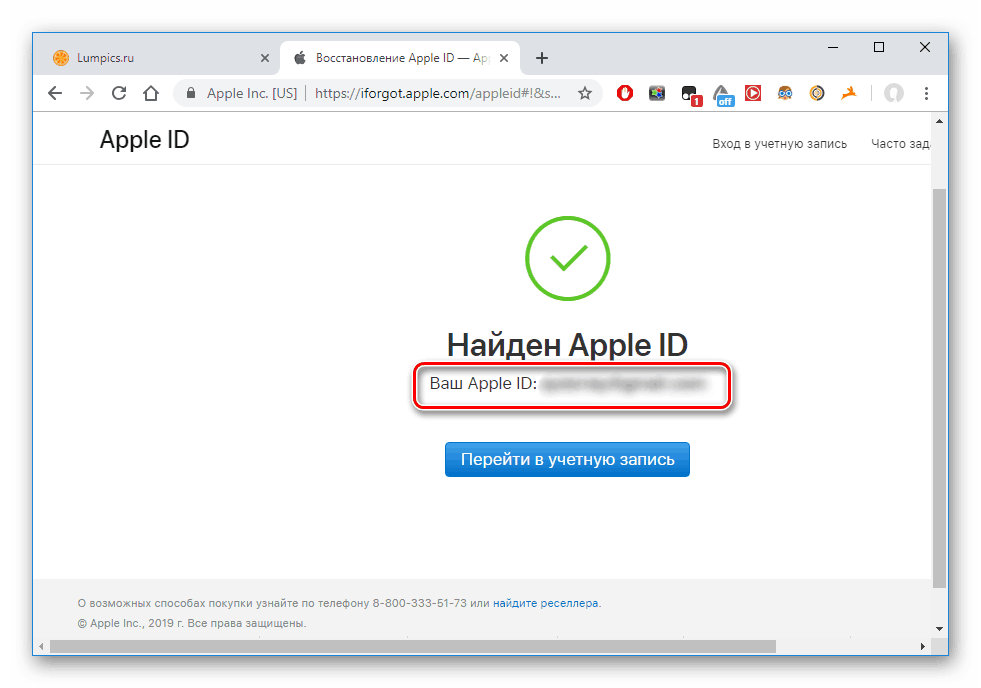
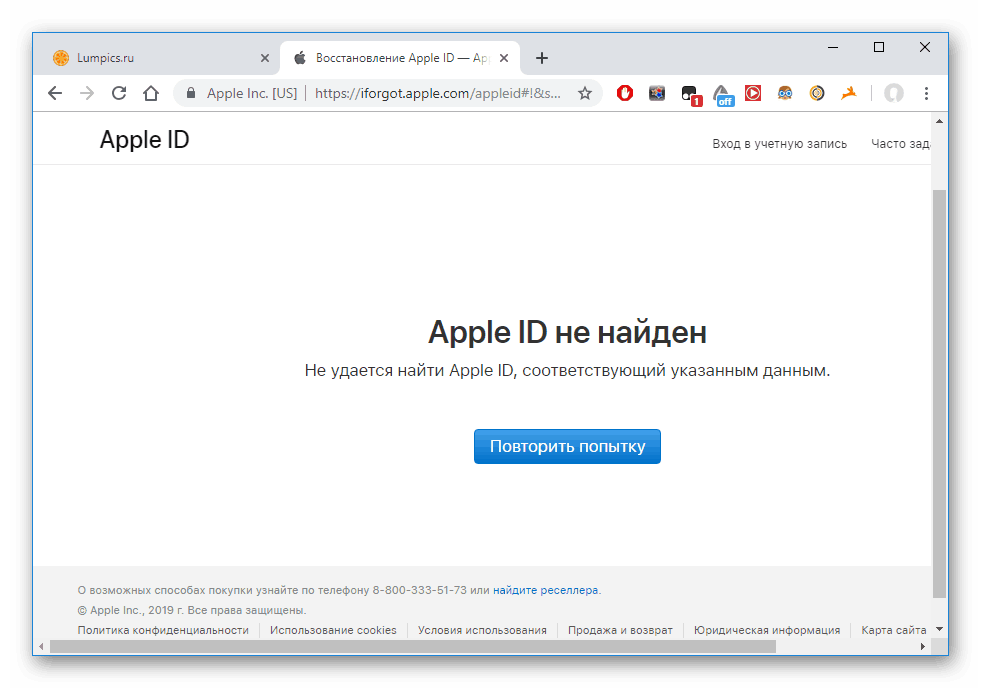
Viz také: Konfigurujeme Apple ID
Metoda 3: Služba podpory
Stává se, že uživatel nevyužívá služeb developera a nemá v programu uložená data a osobní údaje si nepamatuje. V takovém případě vám pomůže pouze kontaktování technické podpory společnosti Apple. Žádost o odborný hovor může být podána jak na webové stránce, tak na telefonním čísle. Online chat je navíc k dispozici přímo na webu. Vyberte si vhodnou metodu léčby, která může být na níže uvedeném odkazu.
Stránka podpory společnosti Apple
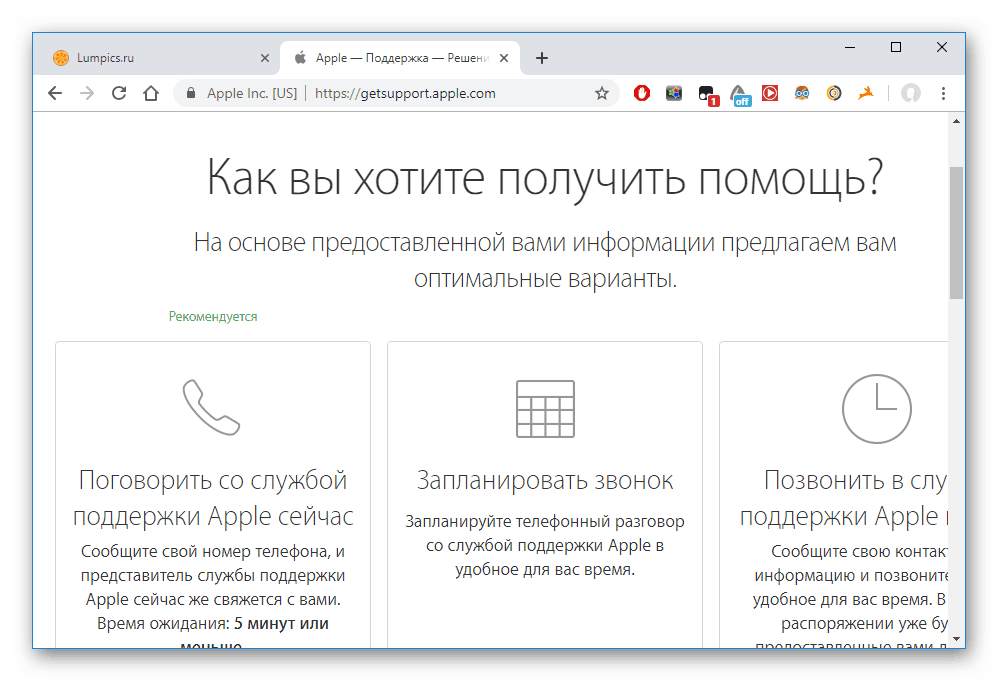
V tomto článku jsme se zabývali, jak zjistit Apple ID, pokud je iPhone zamčený a není k němu přístup. V extrémních případech bude muset uživatel kontaktovat podporu společnosti Apple.
Viz také: Jak rozvázat Apple iPhone ID